通过nPlayerAPP播放局域网电脑的本地电影
1、打开我的电脑>控制面板>网络和Internet>网络和共享中心>高级共享设置中,勾选“启用网络发现”和“密码保护共享”。如下图:


2、然后,打开我的电脑,找到要看电影所在的文件夹,右键>属性>共享>高级共享,勾选共享此文件夹。


1、打开nPlayerAPP,点击:网络>右上角的'+'号>扫描网络。
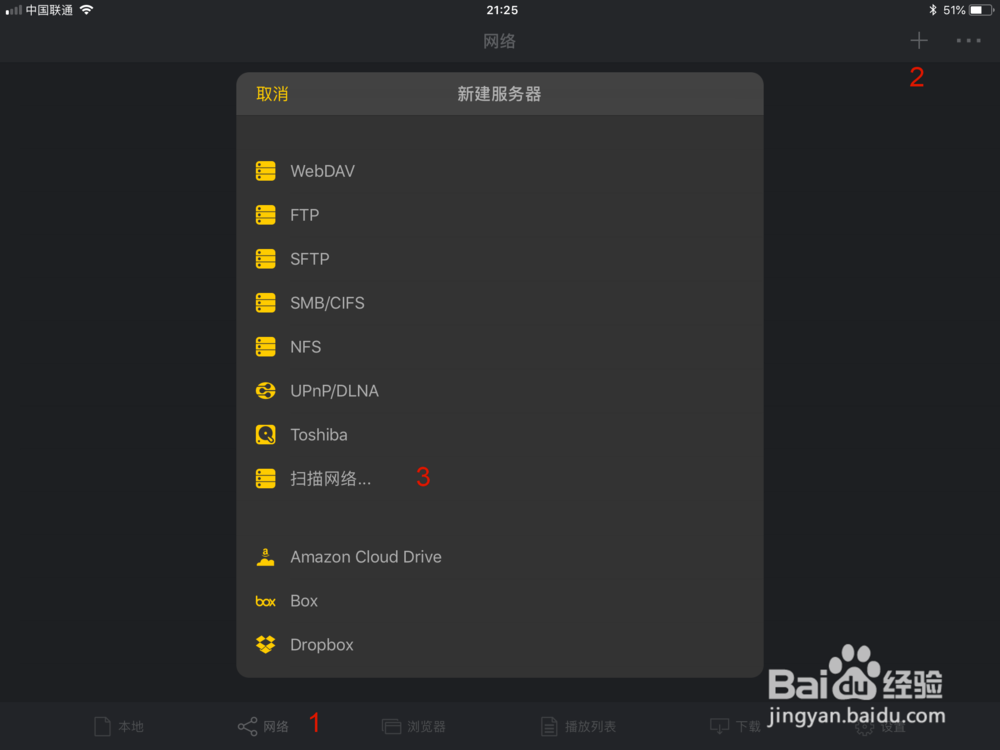
2、然后选取图1扫描出来结果,图2直接点储存,这里不用填用户密码,在图3的界面填电脑管理员的账号和密码就可以进去了。
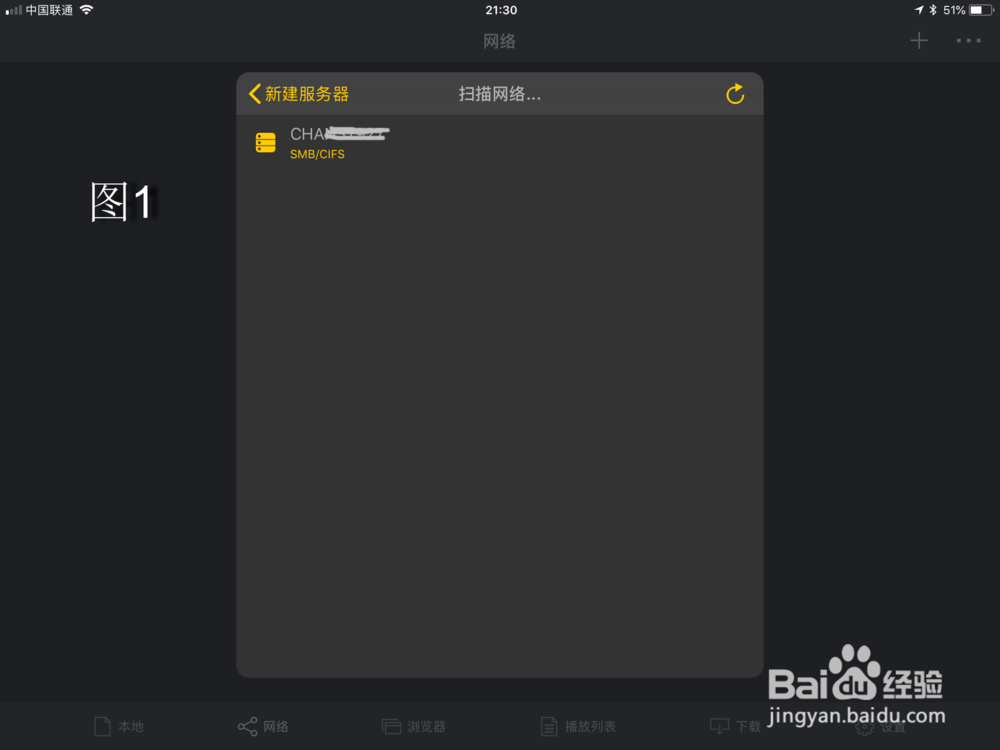
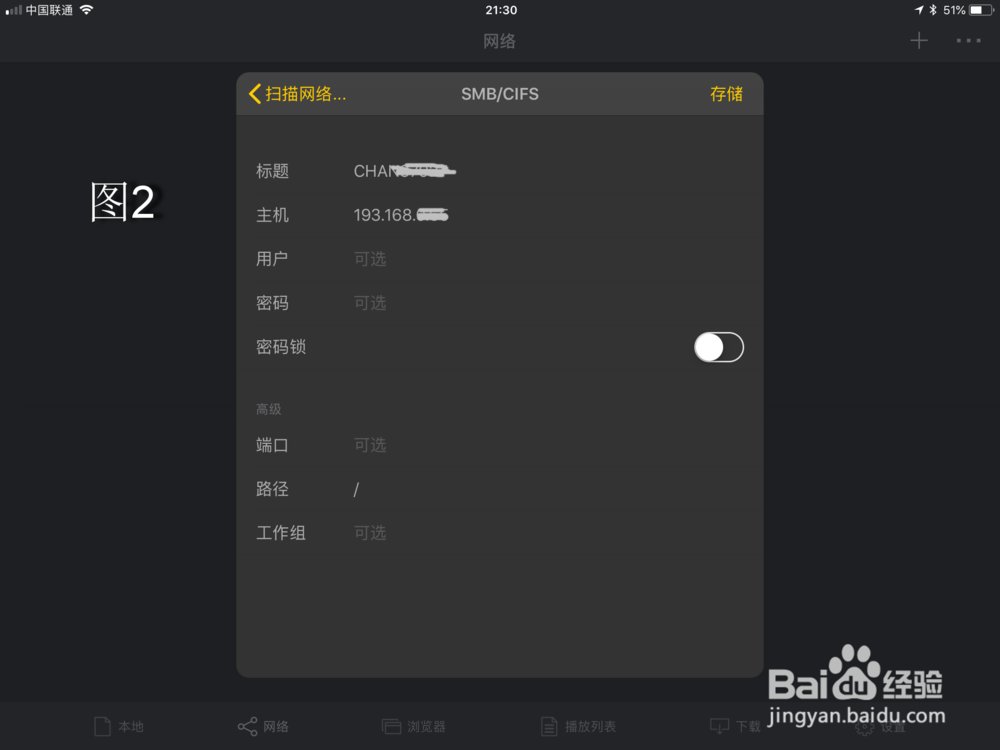
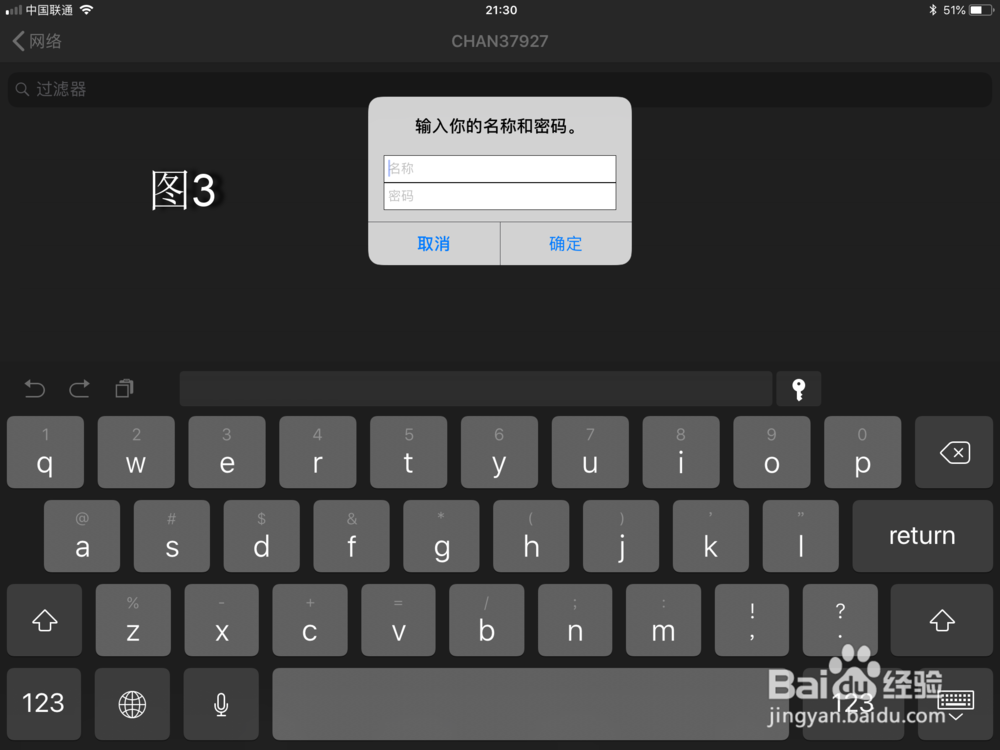
3、最后可以看到共享的文件夹已经出现在nPlayerAPP的界面里了,点进去就可以看到电影了!请忽视免费版的nPlayer自带的广告。
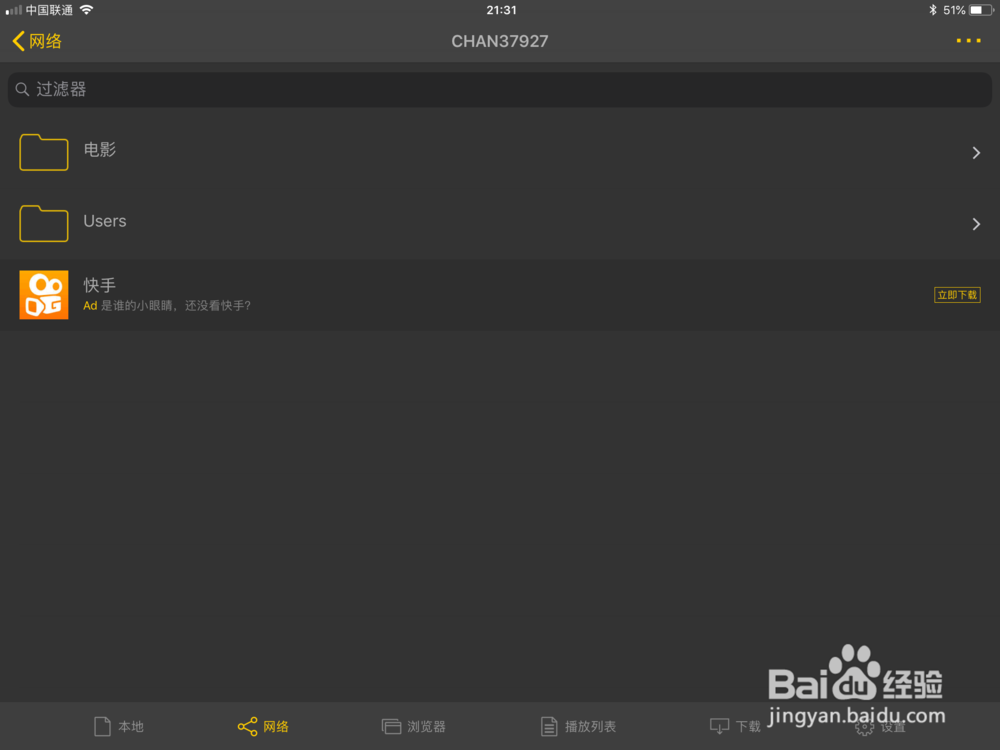
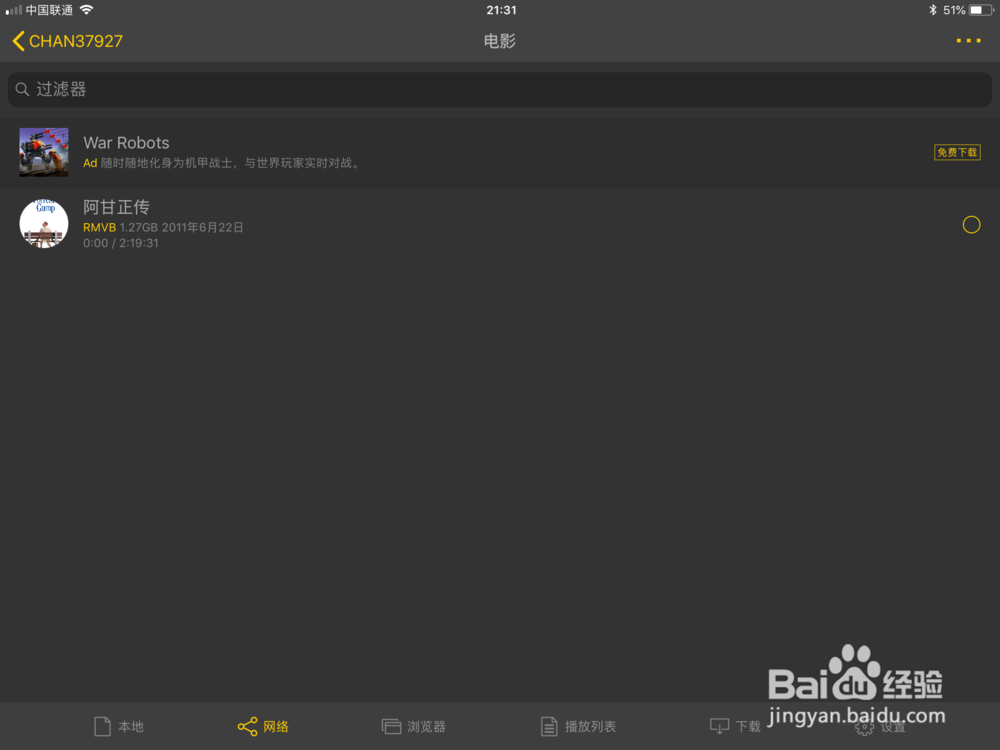
声明:本网站引用、摘录或转载内容仅供网站访问者交流或参考,不代表本站立场,如存在版权或非法内容,请联系站长删除,联系邮箱:site.kefu@qq.com。
阅读量:162
阅读量:148
阅读量:41
阅读量:71
阅读量:75